
|
Si l'entrée de introduction à Ardour 3 Cela vous a semblé simple, maintenant nous allons le compliquer davantage. L'intention de cet article est de faire un peu le tour de la brousse pour apprendre quelques possibilités d'utilisation des pistes midi, de l'audio et des bus. Nous présenterons également DrumGizmo, un excellent plug-in LV2 pour les sons de batterie.
Le processus peut être grandement amélioré, mais cela dépendra de vos besoins. Une fois correctement adapté, vous aurez un projet de base pour vos enregistrements à domicile. J'ai déjà ma batterie avec DrumGizmo et des guitares et des basses avec Guitarix en LV2, mais c'est une autre histoire. Soyez prudent avec la fréquence d'échantillonnage avec laquelle vous le créez (ou démarrez la prise avant Ardour). |
1. Ajouter une piste MIDI de batterie
Nous avons plusieurs façons d'ajouter une piste ou un bus dans Ardor3. Le plus basique est dans le menu «Piste> Ajouter une piste ou un bus» [SHIFT + CTRL + N]. Une autre option consiste à cliquer avec le bouton droit de la souris sur la partie de l'éditeur où se trouvent les commandes de chaque piste (c'est-à-dire en dessous de l'emplacement du bus Master dans la fenêtre de l'éditeur).
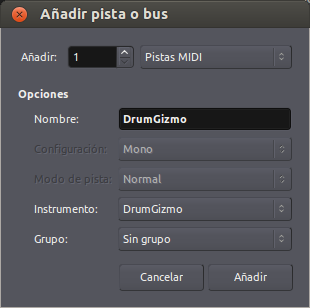
Dans cette nouvelle fenêtre on peut sélectionner le numéro et le type de piste (Audio, Midi ou Bus), son nom (si on en insère plusieurs cela ajoutera une numérotation à chaque nom) et son regroupement (que nous verrons plus tard).
En outre, il existe plusieurs sélections qui dépendront du type de piste sélectionné. Dans ce cas, comme il s'agit d'une piste MIDI, cela nous permettra de choisir l'instrument souhaité (qui ne sont rien de plus que les plugins d'instruments virtuels que nous avons dans notre système). Je sélectionnerai TambourGizmo (disponible dans les référentiels KXStudio), un excellent projet de kit de batterie avec 3 kits gratuits déjà disponibles téléchargeable depuis la page du projet.
2. gadget de tambour
Quel est le son de DrumGizmo? bien assez bien… Comme vous pouvez le voir, il est déjà chargé dans le "mixer in editor" de la piste MIDI. Ce cercle que vous voyez sous la section "Inserts / Sends" est une fonction d'Ardour pour faire un panoramique des pistes MIDI, incompatible avec l'opération DrumGizmo actuelle, nous faisons donc un clic droit dessus et le mettons en bypass ("bypass") ).
Il s'agit d'un projet de plug-in LV2 qui, malgré sa courte durée de vie, comble la lacune Hydrogen Drum Machine dans l'utilisation intégrée de la DAW. Malgré le fait que Hydrogen dispose de très bons kits de batterie (et très légers), il est très confortable de pouvoir faire fonctionner le kit de batterie de l'Ardour3 lui-même. J'ai jeté un œil à la "Roadmap" de DrumGizmo et elle va encore grandir dans un futur proche (avec des sons interchangeables, par exemple), donc il ne faut pas la perdre de vue.
Pour le moment, il dispose de 3 kits de batterie, entre 2,5 et 1,5 Go, il sera donc important que vous disposiez de suffisamment de RAM. De ces 3 kits, Aasimonster (celui de l'exemple précédent) est celui qui m'a le plus convaincu (et pèse beaucoup moins que le DRSKit).
- DRSKit est un kit de batterie standard avec 1 tom et 2 toms flottants, conçu pour plusieurs styles musicaux. Malgré sa grande taille (et sa charge en RAM conséquente), il offre plusieurs configurations (minimale, basique, complète…) afin que nous puissions choisir celle qui nous convient le mieux. Utilise 13 canaux audio.
- Aasimonster et MuldjorKit sont 2 kits metalheads, bien qu'utiles pour tous les styles. Grâce au métal, on a 4 toms, chinois, kick et / ou snare trigger ... Ils pèsent moins que le DRSKit et présentent une palette d'instruments plus large, même s'il faudra utiliser 16 canaux audio si l'on veut traiter la batterie "comme les pros".
Le fonctionnement de DrumGizmo est très simple (pour le moment). Nous sélectionnons le kit de batterie indiquant le fichier .xml du Kit, une barre de progression passera du bleu au vert lorsqu'il sera complètement chargé dans la RAM, puis nous sélectionnerons un autre fichier .xml indiquant la séquence d'instruments par rapport au standard General Midi.
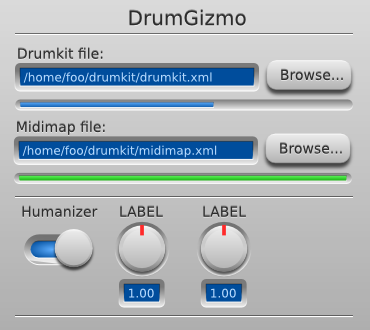
3. Préparation de la piste MIDI
Après avoir chargé le plugin d'instrument, nous pouvons commencer à ajouter des notes. Si nous allons les «écrire» à l'aide de l'éditeur Ardour, il est conseillé de maximiser la piste pour pouvoir les visualiser confortablement.
Il existe plusieurs options pour augmenter la hauteur d'une piste. Nous pouvons cliquer et "tirer" vers le bas à partir de la région des contrôles, ou nous pouvons la sélectionner, faire un clic droit et la modifier à partir du menu contextuel. Enfin, à droite des commandes de zoom de la barre d'outils se trouvent deux boutons pour développer et réduire les pistes.
Les pistes MIDI affichent, à côté des commandes, des indicateurs de volume pour chaque canal et un piano avec la liste des notes. DrumGizmo inclut des sons entre le B1 / 35GeneralMidi et le C4 / 60GM (où se trouvent la plupart des sons de percussion standard.
On peut modifier la hauteur de ce piano de deux manières:
- Déplacement des commandes dans la zone ombrée à gauche du piano. De haut en bas, ils sont: limite supérieure, plage et limite inférieure.
- Tracer les limites. Pour cela, nous ajoutons deux notes dans l'éditeur: la note supérieure et la note inférieure. Ensuite, nous allons dans le menu contextuel de la piste (clic droit) et sélectionnez 'Plage de notes> Ajuster le contenu', avec lequel Ardour sélectionnera la meilleure position possible du «piano-roll» pour cette hauteur de piste et les notes utilisées.
Si nous cliquons maintenant sur l'une des notes de piano auxquelles est associé un son dans DrumGizmo, nous pouvons écouter notre batterie.
Je me suis senti obligé de tout vous dire à ce sujet, mais l'éditeur Ardour devra être traité dans un autre article, donc pour les besoins du tutoriel, nous importerons le fichier MIDI d'une piste de batterie (ou boucle) déjà créée.
4. Pistes ou bus?
Cette étape n'est pas essentielle dans un projet, car la batterie de DrumGizmo sonne assez bien par défaut pour être utilisée avec la simple piste d'instrument lors de la composition. De plus, on peut traiter la même piste MIDI avec des plugins, donc un minimum d'égalisation pourrait être possible à partir de cela.
Pour pousser le mixage «plus loin», nous devrons contrôler les parties du kit indépendamment, et pour cela nous devrons les «acheminer» vers leurs propres pistes ou bus. Pour simplifier le traitement, nous allons créer des bus majeurs pour regrouper les toms, cymbales et microphones ambiants. La différence entre les bus et les pistes est que, dans ces derniers, on peut enregistrer le signal audio qui les traverse (le bus sert uniquement à traiter ou acheminer l'audio correspondant).
Si tout ce que nous voulons, c'est traiter les instruments de manière indépendante, il convient de créer exclusivement des bus. Cependant, mon idée est de vider le son de DrumGizmo sur des pistes audio afin que je puisse plus tard désactiver le plugin et ainsi libérer de la RAM, donc je vais créer 16 pistes mono audio pour vider chaque canal DG. Plus tard, je regroupe ces pistes en 5 bus: kick (mono), caisse claire (mono), toms (stéréo), overheads / cymbales (stéréo) et room / ambiance (stéréo).
5. Création et connexion de pistes audio.
J'ai utilisé le kit Muldjord, qui comprend 16 instruments. Si les explications disponibles sur le web ne suffisaient pas, on peut savoir ce qu'elles sont en ouvrant le fichier .xml de la banque de sons avec un éditeur de texte.
Ces canaux sont dans l'ordre, donc le Kit en question est:
1. Environnement à gauche.
2. Bon environnement.
3. Charlie.
4. Grosse caisse gauche.
5. Grosse caisse droite.
6. Air gauche.
7. Air droit.
8. Roulez à gauche.
9. Roulez à droite.
10. Bordonera de la boîte.
11. Boîte.
12. Tome 1.
13. Tome 2
14. Tome 3
15. Tom 4 (base de tom).
16. Kick Trigger.
Ainsi, je vais créer 16 pistes audio MONO (que je panacherai ensuite au goût si nécessaire) et les regrouper à l'aide des 5 bus mentionnés ci-dessus.
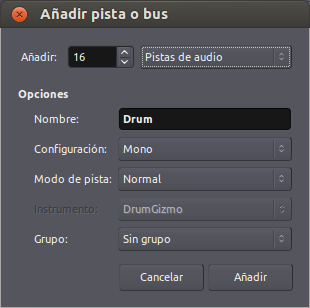
Une fois créés, je les renomme avec le corps de la batterie que je souhaite connecter à chacun et les regrouper. Pour les regrouper, je sélectionne le premier et, en maintenant la touche SHIFT enfoncée, je sélectionne le dernier (Ardour sélectionnera les intermédiaires). Dans le menu contextuel, je sélectionnerai «groupe> nouveau groupe».
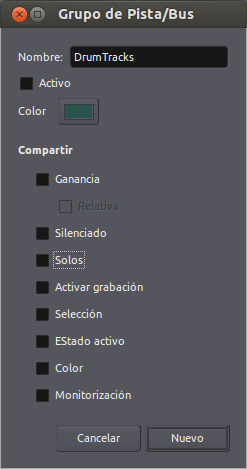
Avec cela, les pistes groupées afficheront un onglet à gauche de leur emplacement dans l'éditeur. En cliquant dessus, la couleur sélectionnée dans la fenêtre précédente sera affichée.
Les pistes groupées peuvent partager les caractéristiques vues ci-dessus. Si on activait "gain", par effet, il serait modifié de manière égale dans toutes les pistes en déplaçant le fader de l'une d'entre elles. Je n'ai pas besoin de partager tout cela, mais les regrouper me permet de masquer le groupe pour ne pas le voir lorsque je veux travailler uniquement avec les bus.
6. Connexion E / S audio
Le gestionnaire de connexion Ardour est disponible depuis le menu et depuis chaque piste ou bus. Cette dernière voie est la plus confortable, car elle sépare ce qui se réfère à l'entrée ou à la sortie de cette piste. Si vous regardez le «mixer dans l'éditeur», ou à chacune des pistes du mixeur [Alt + M], juste en dessous du nom de la piste ou du bus il y a une case avec le texte «-«, «input» ou similaire . Selon que vous faites un clic droit ou gauche dessus, vous pouvez accéder au gestionnaire de connexions ou les sélectionner dans une liste déroulante. Sous le fader et les commandes "M / Post" pour chaque piste ou bus se trouve un autre boîtier, qui fera de même pour la sortie de celui-ci.
Pour notre compréhension, je souhaite connecter la sortie de DrumGizmo à l'entrée des pistes audio, je vais donc appuyer sur la commande située juste en dessous du M / Post de la piste MIDI. Après avoir connecté chaque canal DrumGizmo avec sa piste audio correspondante, cela ressemble à ceci:
Comme vous pouvez le voir, les sorties de cette piste sont disposées horizontalement (après avoir appuyé sur le bouton de connexion de sortie). Toutes les entrées possibles apparaissent verticalement, classées dans des onglets en fonction de leurs entrées vers les bus, les pistes, le matériel, etc.
Pour l'instant, c'est aussi simple que possible (et l'entrée est déjà "durilla"). Nous avons une connexion d'entrée par piste car ce sont des pistes mono, mais lorsque vous voulez les acheminer vers les bus, les choses se compliquent, car si je les panoramique, la sortie sera stéréo, donc il faudra doubler les connexions. Pour le voir, mieux vaut un exemple.
- Le battage médiatique est généralement au centre. Je crée donc un bus mono pour celui-ci, et de même pour la box. Néanmoins, Ardour me montrera par défaut deux sorties (L / R) de la piste Mono (au cas où je voudrais la faire un panoramique). Le bus mono aura une seule entrée. Tant que nous ne faisons pas de panoramique, peu importe si nous connectons kick-L et / ou kick-R à la seule entrée de ce bus.
- Cependant, il est très courant de pan toms, donc nous devrons nous assurer que leur canal L va à l'entrée L du bus de tom, de même avec le canal R à l'entrée R.
Dans tous les cas, DrumGizmo a des «saignements», donc le microphone de chaque instrument capte plus ou moins le son des autres parties du Kit, donc si vous faites un panoramique (ce qui ne doit pas être nécessaire), soyez cohérent avec le placement des pièces du kit (il y a des images et des vidéos sur le web) pour que cela ne sonne pas irréel.
7. Les morceaux ne sont pas lus!
S'ils me donnaient un € à chaque fois que je disais quelque chose de similaire… Par défaut, les pistes et les bus d'Ardor sont connectés au bus maître, qui à son tour est connecté à la sortie haut-parleur / casque de l'interface audio. Si nous voulons «séparer» les canaux DrumGizmo de la piste MIDI, nous devons le déconnecter du Master. Parce que? Sinon, lorsque nous égalisons la piste de grosse caisse (par exemple), le master sera mixé avec la sortie de la piste où DrumGizmo est chargé (ce que nous ne pouvons pas faire taire, sinon DrumGizmo n'enverrait rien aux pistes connectées).
Ce sont les bases, mais il y a un autre facteur (uniquement relatif aux pistes audio, pas aux bus). Une fois de plus, nous apprenons quelque chose de nouveau: chaque piste audio a des commandes «entrée» et «disque». Le premier fera jouer ce qui entre dans la piste (même lorsque la lecture est arrêtée) et le second jouera ce qui est enregistré sur la piste lorsque nous lisons l'enregistrement.
Conclusion: si nous avons déconnecté la piste midi du master et l'avons routée vers des pistes audio, nous devrons activer le contrôle «input» de chacune d'entre elles. Ce concept n'existe pas dans les bus, puisque leur mission est de transmettre (et non d'enregistrer ou de reproduire) l'audio, traité ou non.
et enfin
Avec cela, nous aurons préparé un projet avec 16 pistes de batterie, auquel nous pouvons ajouter des pistes d'autres instruments, des plugins par défaut, etc. Nous le verrons avec un cas ultérieur plus simple.
Depuis le menu «Fichier», nous pouvons enregistrer la session sous un autre nom ou «capture», mais elle sera toujours liée au dossier de ce même projet. La chose la plus simple, si nous ne voulons pas falsifier ce dossier, est de le copier et de le coller avec un autre nom, sans oublier de renommer le .xml qui s'y trouve également.
Après avoir effectué le processus pour la première fois, il ne nous faudra pas plus de quelques minutes pour créer nos modèles, ce qui nous évitera d'avoir à assembler un projet similaire à partir de zéro.
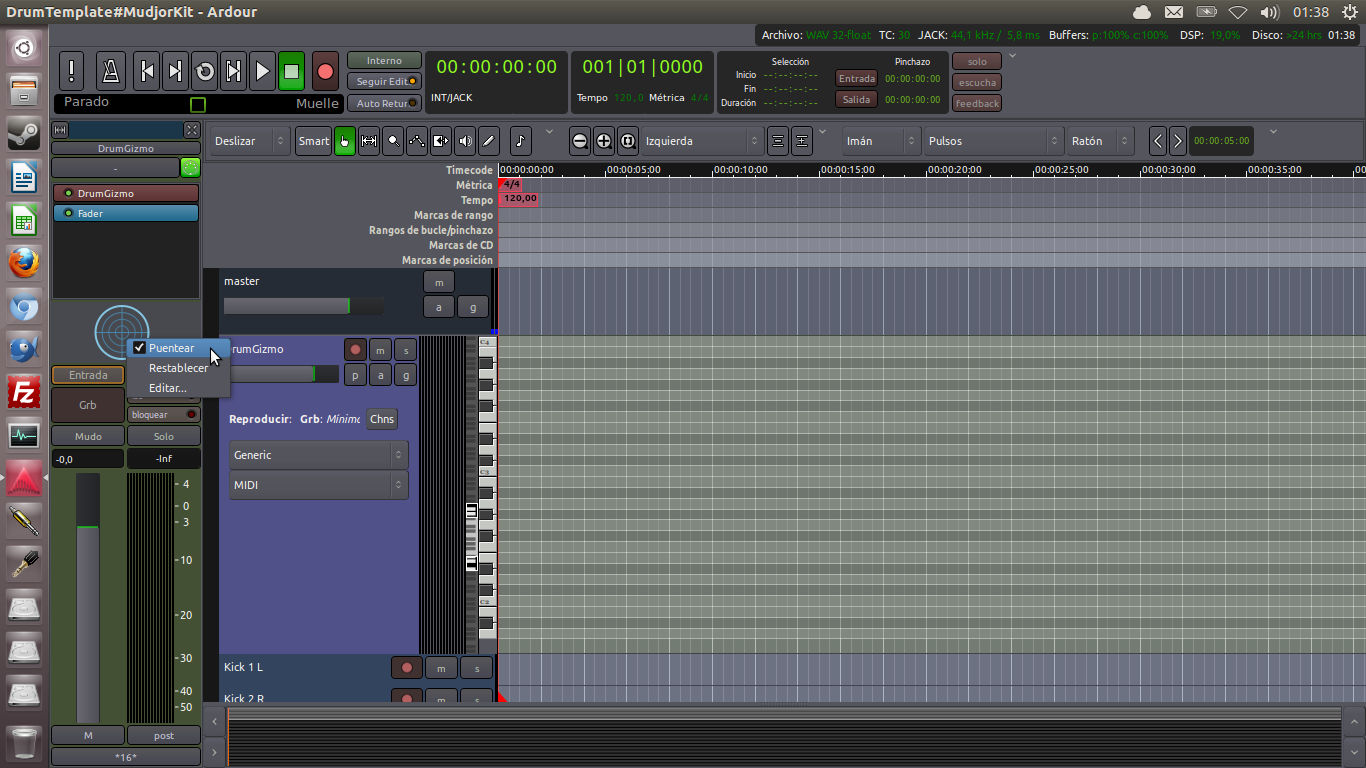
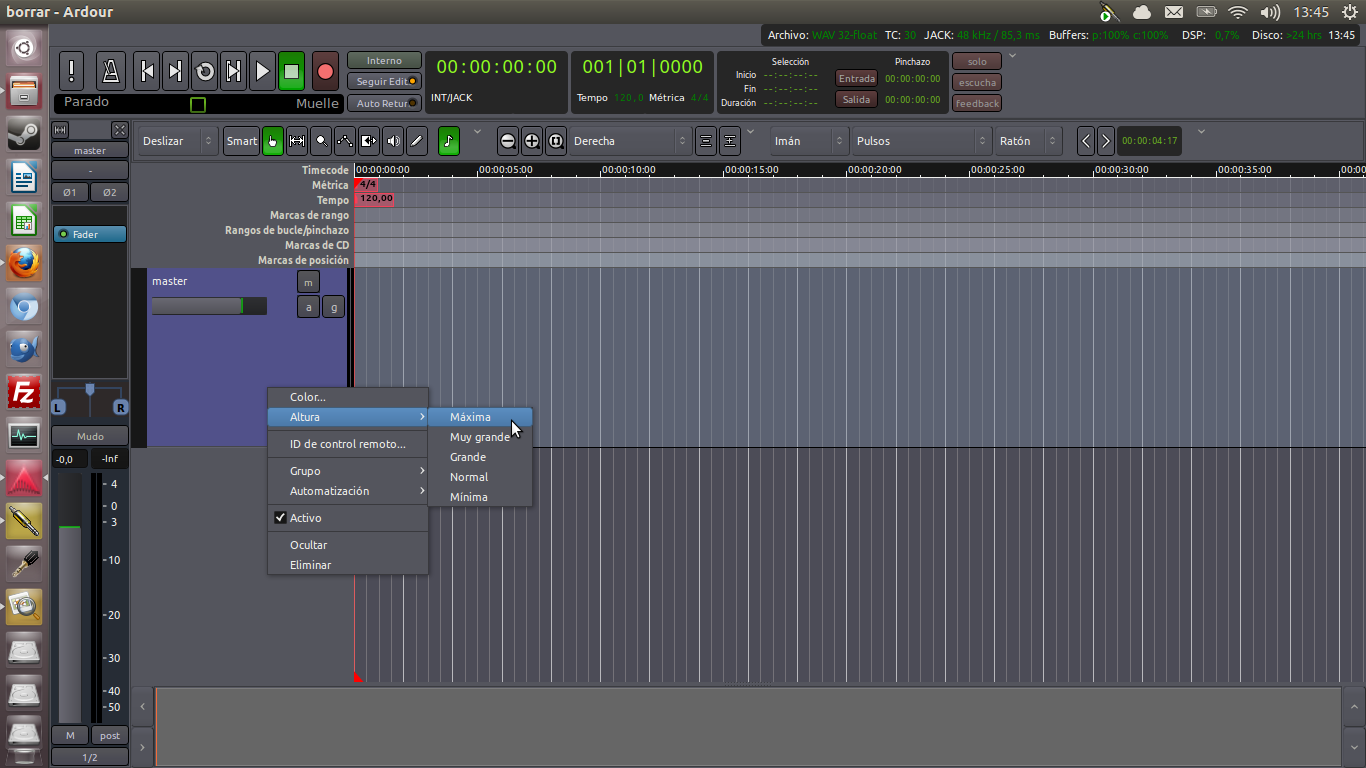
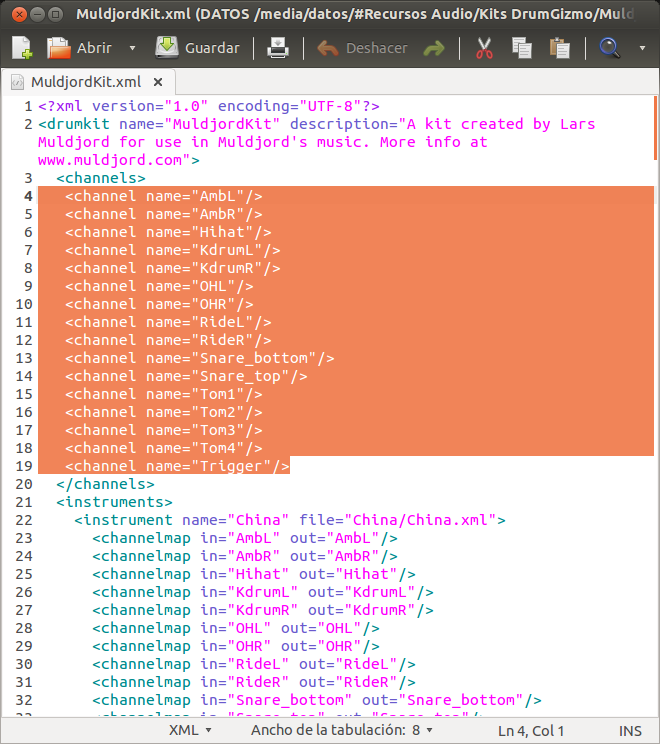
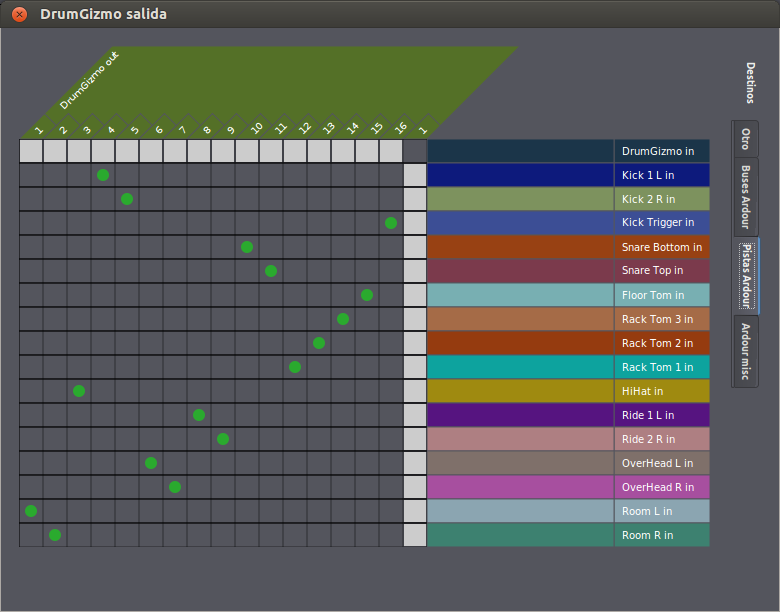
Je me suis perdu dans «Si l'introduction à Ardour 3 vous semblait simple» ...
Je suis pire! si mon PC était quelque chose de mieux, je pourrais utiliser des bus au lieu d'avoir à créer des pistes de merde pour supprimer le plugin plus tard. xD
Très bien, Baltar, comme toujours. Malgré la grande clarté, je suis resté avec un doute sur cette partie
"Et puis nous sélectionnerons un autre fichier .xml qui indique la séquence d'instruments par rapport au standard General Midi."
Vous voulez dire que peu importe la batterie que vous choisissez, elle sera toujours compatible avec les fichiers GM?
Je demande, parce qu'une seule fois j'ai essayé d'importer une piste de batterie MIDI, et cela a changé le coup de caisse claire en un roulement fantôme. Je l'ai mis sur le mappage du fichier .xml, mais si ce n'était pas le cas, je ne sais pas comment le réparer. Pour l'instant, je vais essayer de nouveaux patterns MIDI.
Y a-t-il une bonne collection de modèles de batterie compatibles DrumGizmo que vous pouvez recommander?
Merci et salutations!
Oui, il sera compatible avec les fichiers GM (tant que le Kit en question a les sons utilisés par ce fichier).
Et c'est parti. Chaque Drumgizmo DrumKit est structuré comme ceci:
1. Dossiers contenant des fichiers audio.
2. Fichier .xml de Drum Kit.
3. Fichier .xml qui relie chaque son de ce kit de batterie à l'instruction MIDI correspondante (numéro ou note).
Pourtant, cela dépendra du goût de celui qui a fabriqué le kit. Par exemple, le MuldjorKit n'a pas de "sidestick" (coup de baguette), mais à la place (numéro / note / instruction MIDI) a un jet fantôme.
Ensuite, nous avons le cas contraire: les partitions MIDI qui utilisent "Rock snare" (instruction 40), pour lesquelles les Kits n'ont pas de son, puisqu'ils associent la caisse claire à l'instruction 38.
Quoi qu'il en soit, le plus gros problème que je trouve avec la batterie est toujours les timbales (plus tard avec les cymbales, mais moins). Pour Hydrogen, il est très difficile d'avoir un kit de 4 tom (tom au sol et 3 toms en rack), la majorité étant 1FT + 2RT (un peu limité pour le "metalada"). Heureusement, les 3 kits DG sont assez équilibrés, voyons si les gens sont encouragés à en faire plus (et voyons si un jour ils autoriseront des sons interchangeables entre les kits). 😀
Concernant les patterns de batterie, tant qu'ils sont General Midi et qu'ils n'ont pas d '"instruments" en dehors des notes du DrumKit (sinon il s'agit de changer les notes pour d'autres qui le sont), n'importe qui le fera. Il existe des collections de patterns de batterie qui viennent généralement dans un zip mappé pour les VST typiques (AD, SD, etc.), et ils incluent généralement une version mappée MIDI afin que vous puissiez les utiliser dans d'autres plugins.
Sur la chaîne YouTube Bestplugins, vous disposez d'un zip gratuit. Oddgroves.com a également un pack gratuit et, si vous vous abonnez de temps en temps votre email, ils envoient autre chose. Sinon, vous pouvez toujours ouvrir les partitions MIDI de vos groupes préférés et couper des motifs. 😀
Bonjour, je suis assez nouveau dans l'utilisation de linux, j'aime beaucoup l'ardeur, c'est assez simple et cela fonctionne de façon spectaculaire, même si j'ai quelques questions, en principe je ne sais pas comment installer drumgizmo ou tout autre .dll si vous pouvez me donner un coup de main J'apprécierais beaucoup cela.
Bonjour, comment est installé le drumgizmo?
Bonjour, comment installez-vous drumgizmo pour l'utiliser?